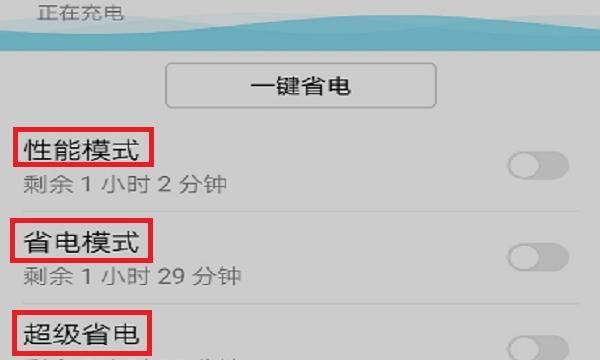电脑屏幕进入省电模式怎么办
可能是设置的问题:
右击桌面选属性/屏幕保护程序/电源/电源使用方案。1、点下列表选:“家用/办公桌”将关闭监视器、关闭硬盘、系统待机、这三个内容的列表中设置为“从不”按应用。2、点下拉列表选:“演示”将关闭监视器、关闭硬盘、系统待机、这三个内容的列表中设置为“从不”按应用。3、点下拉列表选:“一直开着”将关闭监视器、关闭硬盘、系统待机、这三个内容的列表设置为“从不”按应用即可。4、点下拉列表:“便携/袖珍式”将关闭监视器、关闭硬盘、系统待机、这三个内容的列表中设置为“从不”按应用。
电脑省电模式的设定
1.具体操作方法为:打开“控制面板”,在“性能和维护”中找到“电源选项”,(有的在控制面板可以直接找到"电源选项")设置一下休眠功能。设置完毕后,就可以有效的节约电池的能量。
2.关闭监视器、关闭硬盘和系统待机,以上三者的定义及作用,及如何合理设置.
①、"待机”电源管理模式
待机模式主要用于节电,该功能使你可不需重新启动计算机就可返回工作状态。待机模式可关闭监视器和硬盘、风扇之类设备,使整个系统处于低能耗状态。在你重新使用计算机时,它会迅速退出待机模式,而且桌面(包括打开的文档和程序)精确恢复到进入等待时的状态。
如要解除等待状态并重新使用计算机,可移动一下鼠标或按键盘上的任意键,或快速按一下计算机上的电源按钮即可。
请注意!与下面所述的“休眠模式”不同,待机模式不在硬盘上存储未保存的信息,这些信息仅仅只存储在计算机内存中。如果期间突然断电,这些信息将丢失。因此,在将计算机置于待机模式前应该保存文件。如果你希望在离开计算机时自动保存所做的工作,可使用休眠模式而非待机模式。但是,休眠模式将关闭计算机。
②.“休眠” 电源管理模式
在使用休眠模式时,你可以关掉计算机,并确信在回来时所有工作(包括没来得及保存或关闭的程序和文档)都会完全精确地还原到离开时的状态。内存中的内容会保存在磁盘上,监视器和硬盘会关闭,同时也节省了电能,降低了计算机的损耗。一般来说,使计算机解除休眠状态所需的时间要比解除等待状态所需的时间要长,但休眠状态消耗的电能更少。
如果你工作时经常被打断,如某些秘书职业,往往一边要进行计算机处理一边还得接听电话等等,你就可以考虑将计算机设置为经过指定多少分钟后进入自动休眠模式。休眠模式会将内存中的所有内容保存到硬盘,关闭监视器和硬盘,然后关闭计算机。
如要恢复计算机操作,可快速地按一下计算机上的电源按钮,关闭计算机时打开的所有程序和文档将全都快速地还原到桌面。
通常,关闭监视器或硬盘一段时间可以节省电源。如果想离开计算机较长时间,应使计算机进入待机模式状态,这样,整个系统将置于低能耗状态; 如果要离开计算机很长时间或一整夜,应该将计算机置于休眠状态。
③关闭监视器:是在控制面板中"电源选项"碰到的.就是设置多长时间后关闭你的电脑显示器.关闭显示器是在一定时间后,断掉显示器电源.
3.这三者为省电时所用的.
关闭监视器:在规定的时间内不进行任何操作时,即关闭显示器,但电源是通着的,只是进入省电状态,动一下键盘或鼠标即可恢复正常;
关闭硬盘:在规定的时间内不进行任何操作时,即关闭硬盘(计算机),在这种情况下电脑已经处在关机的状态,想要重新开机必须按电源启动键才行;省电可以关闭硬盘,但会失去文件,不推荐.
系统待机:待机模式主要用于节电,该功能使你可不需重新启动计算机就可返回工作状态。待机模式可关闭监视器和硬盘、风扇之类设备,使整个系统处于低能耗状态。在你重新使用计算机时,它会迅速退出待机模式,而且桌面(包括打开的文档和程序)精确恢复到进入等待时的状态。
如要解除等待状态并重新使用计算机,可移动一下鼠标或按键盘上的任意键,或快速按一下计算机上的电源按钮即可。
4:【实现目标】 怎样在BIOS中设置电脑省电模式?【操作方法】 设置电脑省电模式的方法如下:(1)在BIOS设置主界面中选中“Power Management Setup”选项并按【Enter】键进入设置界面。(2)在该界面中选中“Power Management”选项并按【Enter】键,在弹出的界面中用上下对该选项进行设置。(3)设置完成后保存并退出BIOS设置即
版权声明:本文来自用户投稿,不代表【匆匆网】立场,本平台所发表的文章、图片属于原权利人所有,因客观原因,或会存在不当使用的情况,非恶意侵犯原权利人相关权益,敬请相关权利人谅解并与我们联系(邮箱:dandanxi6@qq.com)我们将及时处理,共同维护良好的网络创作环境。